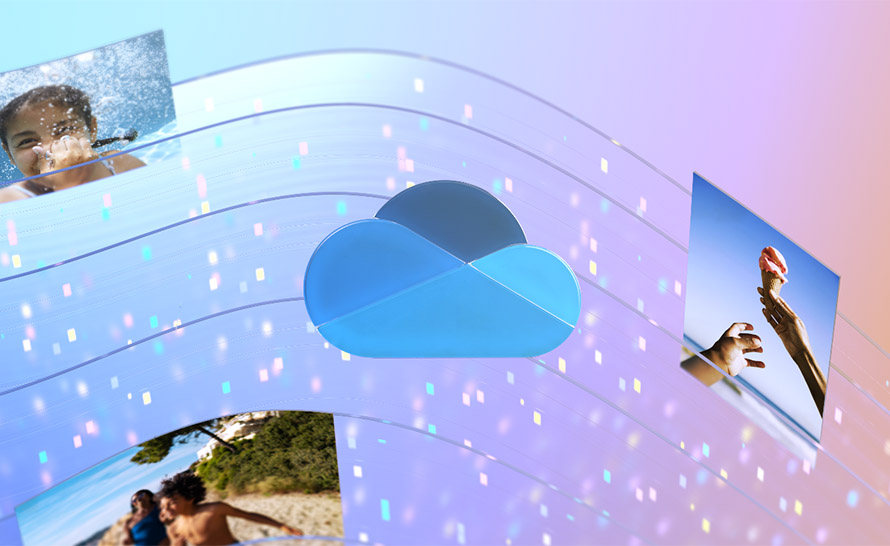W tym roku Microsoft OneDrive obchodził swoje 15 urodziny. Przez te wszystkie lata usługa dysku w chmurze zdołała zaskarbić sobie nasze uznanie. Za co tak naprawdę można polubić OneDrive? W tym artykule znajdziecie 15 najlepszych funkcji zarówno dla użytkowników domowych, jak też pracowników i administratorów.
1. Wszystkie pliki w zasięgu ręki
Wszystkie twoje pliki — od dokumentów Office po zdjęcia czy nawet pliki udostępnione tobie — mogą być zawsze w twoim OneDrive. Możesz przechowywać i uzyskiwać dostęp do swoich plików ze szkoły albo z pracy z dowolnego urządzenia poprzez aplikację lub przeglądarkę. Na komputerach PC i Mac możesz natomiast korzystać z bogatych opcji synchronizacji. Obejmuje to zarówno osobiste pliki, jak też pliki udostępnione ci w Microsoft 365 w aplikacjach Microsoft Teams i SharePoint.
2. Bezpieczne udostępnianie plików członkom zespołu
Domyślnie twoje pliki w OneDrive są dostępne tylko dla ciebie, o ile nie zdecydujesz się ich wyraźnie udostępnić. Kiedy chcesz to zrobić, możesz ustawić drobiazgowe opcje udostępniania konkretnym osobom, grupom albo wszystkim, którzy mają link, wliczając w to możliwości podglądu/edytowania czy daty wygaśnięcia linku.
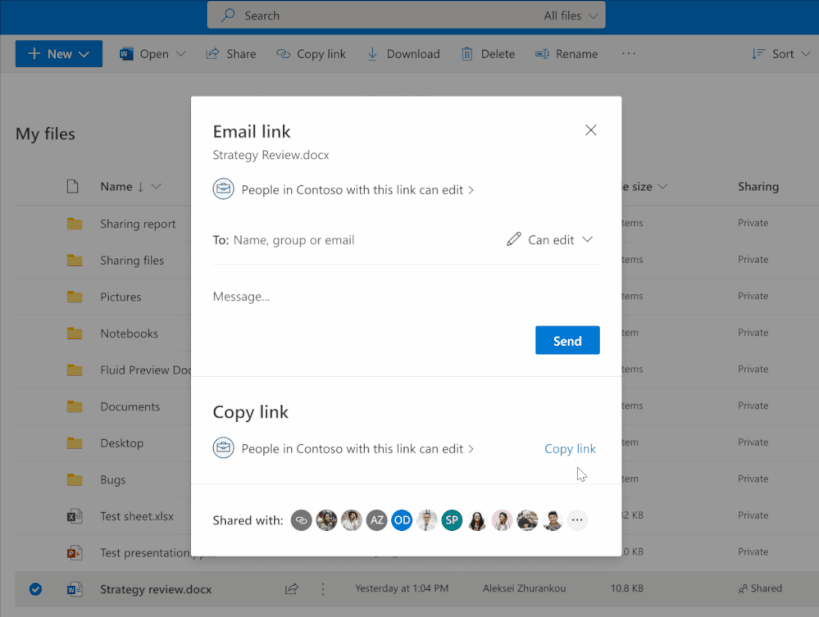
Możesz nawet udostępniać pliki osobom nieposiadającym konta Microsoft, które potwierdzają swoją tożsamość adresem e-mail. Udostępnianie w OneDrive pozwala np. poprosić przyjaciela o współpracę nad dokumentem bez potrzeby wysyłania go e-mailem i martwienia się o bezpieczeństwo i kontrolę wersji (wiele różnych kopii z różnymi zmianami naniesionymi przez różne osoby).
3. Korzyści z głębokiej integracji z Office
Czy pracujesz nad ważną prezentacją dla klienta, czy składasz do kupy szkolny projekt, zawsze możesz zaangażować współpracowników lub osoby z klasy, by w tym samym czasie edytować dokumenty w dowolnym miejscu za pomocą aplikacji Office w pakiecie Microsoft 365. Możesz też śledzić zmiany i @wzmiankować osoby w czasie rzeczywistym, aby nikt nie pozostał w tyle.
4. Łatwy dostęp do plików Microsoft Teams i SharePoint
Twoje własne lub udostępnione tobie pliki znajdziesz bezpośrednio w aplikacji OneDrive. Możesz korzystać z Biblioteki, aby przełączać się między różnymi bibliotekami plików powiązanymi z kanałami Teams lub stronami SharePoint. Jeśli więc pracujesz nad projektami z wieloma klientami albo nad zadaniami z różnych przedmiotów w szkole, możesz łatwo przechodzić między tymi obszarami bez utraty kontekstu. Biblioteki możesz również przypinać do menu Szybkiego dostępu, aby znaleźć je szybciej.
5. Inteligentne wyszukiwanie dzięki Microsoft Graph
Inteligentne wyszukiwanie pozwala ci wydobyć na powierzchnię to, czego potrzebujesz. Możesz szybko znaleźć ostatnie pliki, pliki udostępnione tobie lub polecane pliki w oparciu o twoje relacje służbowe z innymi. Te personalizowane rekomendacje pomogą ci odkrywać zawartość, o której mogłeś nie wiedzieć i która jest unikalna dla OneDrive i Microsoft 365.
6. Tworzenie, dostęp, przeglądanie, edytowanie i udostępnianie plików w drodze
Jeśli jesteś w ruchu poza domem, możesz skorzystać z aplikacji mobilnej OneDrive na Androida i iOS. Aplikacja ta pozwala m.in. przechwytywać tablice, skanować dokumenty, aby je bezpiecznie przechowywać, oraz dodawać adnotacje w PDF-ach — wszystko to przy pomocy funkcji wbudowanych w jedną aplikację. Dostęp do tego wszystkiego masz praktycznie z dowolnego miejsca na świecie.
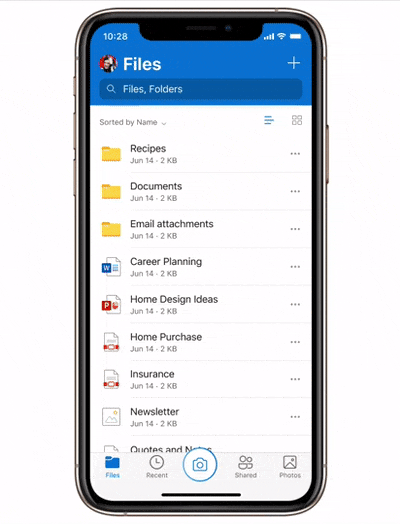
7. Płynne przełączanie się między plikami służbowymi, szkolnymi i osobistymi
W aplikacji OneDrive możesz łatwo przełączać się między kontami służbowymi, szkolnymi i osobistymi. OneDrive pozwala połączyć też wiele oddzielnych kont jednego typu z jedną aplikacją, np. aby pracować w osobnych kontekstach z plikami związanymi z poszczególnymi klientami. Oznacza to, że nie musisz za każdym razem zamykać i otwierać ponownie aplikacji, aby znaleźć to, czego potrzebujesz.
8. Edytowanie zdjęć bezpośrednio w OneDrive
Niezależnie od tego, czy zajmujesz się social media klienta, udostępniasz zdjęcia najnowszych projektów swojemu zespołowi czy przygotowujesz materiały do szkolnej gazetki, możesz edytować zdjęcia bezpośrednio w aplikacji OneDrive w przeglądarce. Możesz przycinać zdjęcia, dostosowywać światło i kolor, dodawać kreatywne filtry i oznaczać zdjęcia do edycji w jednym miejscu.
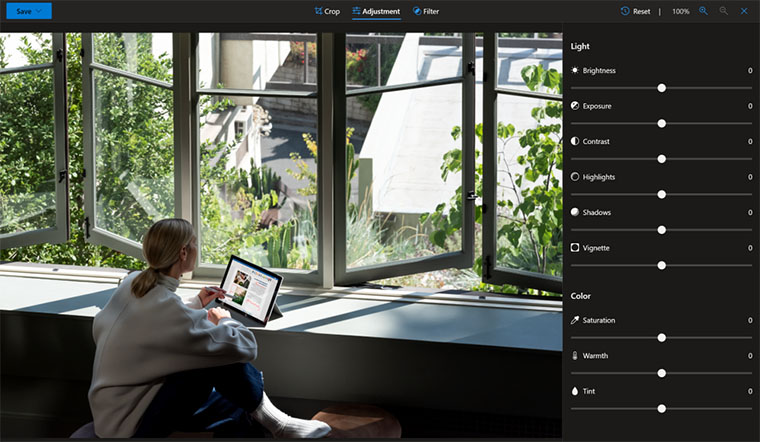
9. Zapisywanie, podgląd i edytowanie dużych plików i wideo
Jeśli pracujesz nad dużym projektem wideo albo modelem 3D, dysk w chmurze spokojnie go przyjmie. OneDrive pozwala teraz wgrywać pliki o rozmiarze do 250 GB. Ponadto wewnątrz aplikacji znajduje się ponad 320 bogatych przeglądarek — od rysunków AutoCAD, przez projekty 3D, po obrazy DICOM.
10. Oszczędność cennego miejsca na dysku
Pliki na żądanie w OneDrive pozwalają zaoszczędzić miejsce na dysku lokalnego urządzenia. Jednocześnie pliki w chmurze są dla ciebie dostępne z dowolnego urządzenia, na którym zalogujesz się na swoje konto Microsoft. Dzięki integracji z Drukowaniem uniwersalnym możesz drukować dokumenty wprost z OneDrive na drukarkach w twojej firmie lub domu — bez potrzeby wcześniejszego instalowania drukarki na urządzeniu.
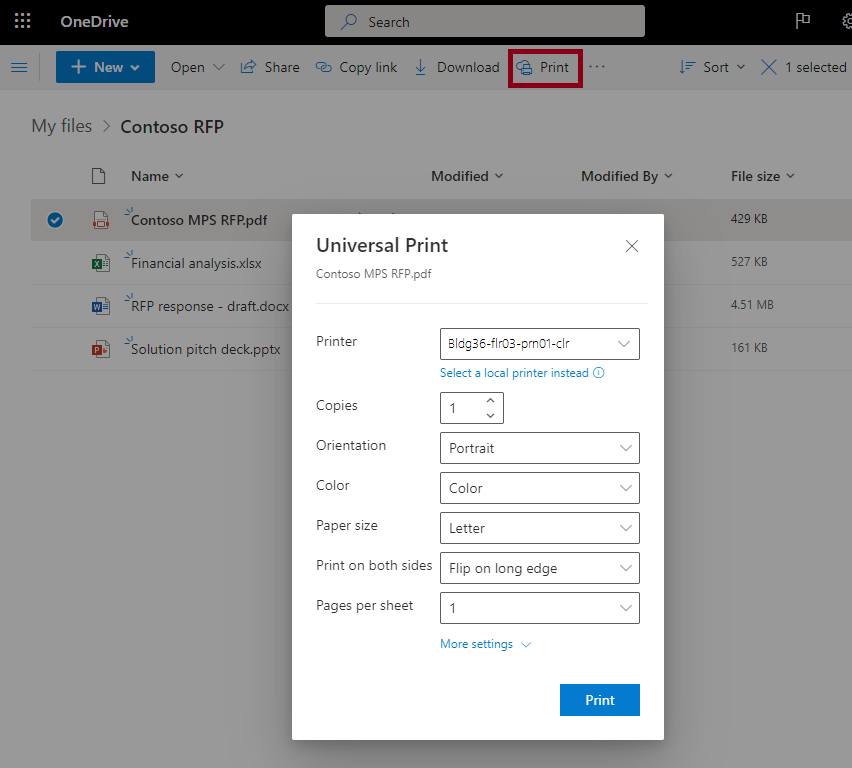
11. Ochrona zastrzeżonych danych i dokumentów
OneDrive chroni dane firmowe poprzez funkcje zaawansowanego szyfrowania, zgodności i inne funkcje bezpieczeństwa klasy korporacyjnej. Jeśli utracisz urządzenie albo staniesz się celem cyberataku, OneDrive pomoże ci odzyskać pliki i zminimalizować straty.
12. Kopia zapasowa lub przekierowanie znanych folderów (Pulpit, Dokumenty, Obrazy)
W przypadku dużych firm przekierowanie folderów do OneDrive pomaga zespołom IT zapewnić użytkownikom gładkie doświadczenie, a sobie oszczędzić administracyjnego bólu głowy. Taka opcja zapewnia również, że ważne pliki i foldery są chronione oraz dostępne na innych urządzeniach. Użytkownicy z osobistymi kontami OneDrive mogą ponadto wykonywać kopie zapasowe tych ważnych folderów bez dodatkowych kosztów (do 5 GB bez subskrypcji). Funkcja kopii zapasowej folderów komputera osobistego automatycznie synchronizuje foldery Pulpit, Dokumenty i Obrazy na komputerze z usługą OneDrive.
13. Scentralizowana kontrola nad zawartością w całej firmie
Podczas gdy wiele firm przyjęła model pracy hybrydowej, administratorzy IT mogą zaobserwować wzrost obciążeń. Jednak dzięki Microsoft 365 zyskujesz zintegrowane centrum administratora, które pomaga ci zarządzać wszystkim na poziomie organizacji: kontrolować udostępnianie wewnętrzne i zewnętrzne, ustawić kontrolę dostępu użytkownika, zarządzać domyślnymi limitami magazynu, włączać powiadomienia na urządzeniu użytkownika, określić zasady przechowywania i zarządzać kontrolkami synchronizacji dla OneDrive.
14. Dodatkowa ochrona prywatnych plików dzięki Magazynowi osobistemu
Magazyn osobisty w OneDrive działa jak osobisty sejf wewnątrz (i tak już chronionego) OneDrive. By dostać się do zawartości tego sejfu, musisz za każdym razem podać dodatkowe dane logowania. Dane w środku są szyfrowane i zabezpieczone weryfikacją dwuetapową na przykład w postaci kodu PIN, odcisku palca, rozpoznawania twarzy, jak również kodu SMS lub wysłanego w wiadomości mailowej. W sam raz do przechowywania naprawdę poufnych dokumentów.
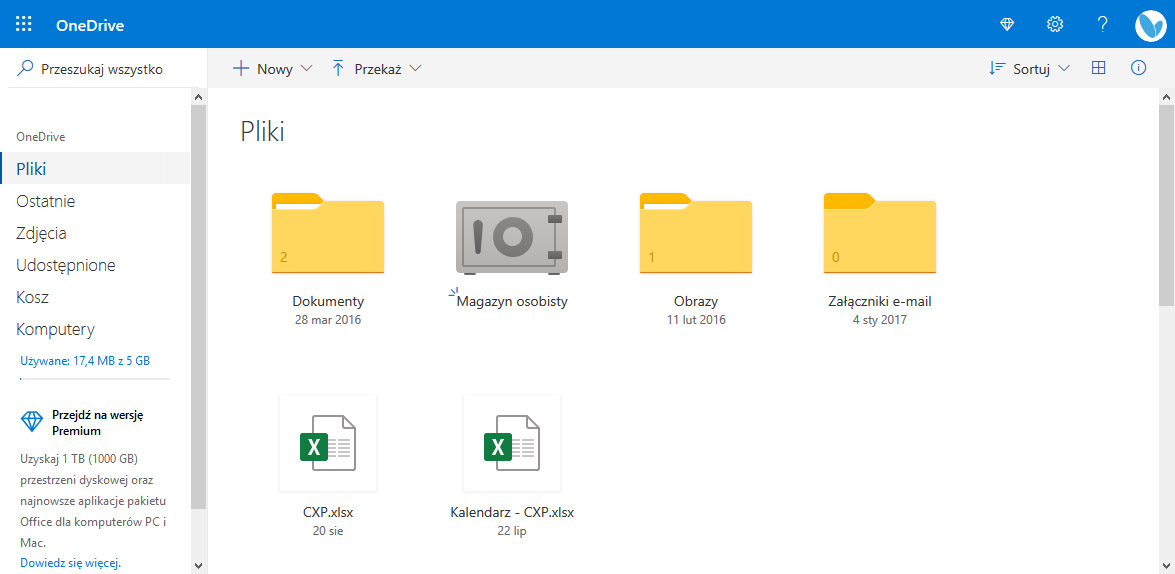
Aby zapobiec przypadkowemu udostępnieniu poufnych treści, pliki w Magazynie osobistym nie mogą być udostępniane. Zrobione zdjęcia i zeskanowane dokumenty w aplikacji OneDrive możesz zapisywać bezpośrednio w Magazynie.
15. Udostępnianie plików i zdjęć rodzinie i przyjaciołom jednym kliknięciem
Jeśli korzystasz z bezpłatnego lub płatnego planu konsumenckiego OneDrive albo planu Microsoft 365 Personal lub Family, możesz tworzyć grupy rodzinne lub grupy znajomych, aby udostępniać im zdjęcia, filmy i inne pliki. Następnym razem, gdy zechcesz podzielić się zdjęciami ze zjazdu czy imprezy, możesz to zrobić jednym kliknięciem, zamiast wpisywać wszystkie te adresy.
Wszystkie funkcje premium aplikacji OneDrive dostępne są dla użytkowników Microsoft 365. Dowiedz się więcej i sprawdź: